Приобретение нового смартфона Xiaomi может быть захватывающим и радостным моментом, но одним из самых трудных аспектов является перенос данных с вашего старого Android-устройства на новый телефон. Ведь ни один из нас не хочет потерять важные контакты, фотографии или сообщения, накопленные за долгие годы использования предыдущего телефона. Однако, с помощью этой подробной инструкции, вы сможете без проблем перенести все данные на свой новый Xiaomi.
В первую очередь, убедитесь, что у вас есть учетная запись Google и что вы уже создали резервную копию данных на своем старом телефоне. Ваша учетная запись Google синхронизирует контакты, календари, заметки и другие важные данные, и вы можете использовать ее для восстановления этой информации на новом устройстве. Если у вас еще нет учетной записи Google, создайте ее прямо сейчас.
После того, как ваша учетная запись Google готова, перейдите к настройкам вашего старого телефона Android. В разделе "Аккаунты" найдите и выберите учетную запись Google. Затем убедитесь, что все необходимые элементы (контакты, календари, заметки и прочие) выбраны для синхронизации с вашим аккаунтом Google. Если какие-то элементы не были выбраны, отметьте их, чтобы они также были скопированы на ваш новый смартфон Xiaomi.
Когда все данные синхронизированы с вашей учетной записью Google, вы можете перейти к настройкам на своем новом телефоне Xiaomi. При включении устройства вам будет предложено войти в свою учетную запись Google. Укажите данные вашего аккаунта и войдите в систему. Затем следуйте инструкциям на экране до тех пор, пока устройство не будет полностью настроено.
Подготовка Android-устройства к переносу данных

Перед тем, как начать процесс переноса данных с Android-устройства на новый телефон Xiaomi, важно убедиться, что все данные на старом устройстве сохранены и готовы к переносу.
Вот несколько шагов, которые помогут вам подготовить ваше Android-устройство:
- Резервное копирование данных: перед переносом данных обязательно сделайте резервную копию всех важных файлов и настроек на своем Android-устройстве. Для этого вы можете использовать встроенные инструменты резервного копирования или сторонние приложения, доступные в Google Play Store. Убедитесь, что все ваши контакты, сообщения, фотографии, видео и другие данные сохранены в безопасном месте.
- Синхронизация аккаунтов: проверьте, что все ваши аккаунты, такие как Google, Facebook, Twitter и другие, синхронизированы с вашим Android-устройством. Убедитесь, что все ваши контакты, календари, электронные письма и другие данные сохранены в облаке и автоматически переносятся на новый телефон.
- Обновление приложений: перед переносом данных обновите все установленные приложения на вашем Android-устройстве. Это поможет убедиться, что на новом телефоне будут установлены самые актуальные версии всех ваших приложений.
- Отключение устройства: перед тем, как перенести данные на новый телефон Xiaomi, выключите и отключите свое Android-устройство от зарядки и компьютера. Убедитесь, что он полностью отключен и не подключен ни к каким другим устройствам.
Следуя этим простым шагам, вы подготовите свое Android-устройство к безопасному и успешному переносу данных на новый телефон Xiaomi.
Создание резервной копии данных на Android-устройстве
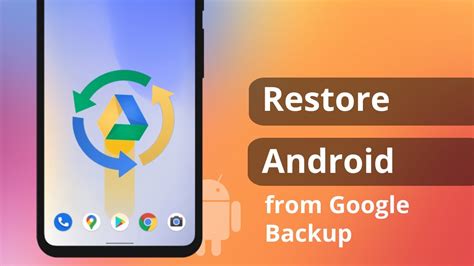
Перед переносом данных на новый телефон Xiaomi рекомендуется создать резервную копию вашего текущего Android-устройства. Это позволит сохранить важные данные, такие как контакты, сообщения, фотографии и другие файлы, чтобы вам было проще восстановить их на новом устройстве.
Существует несколько способов создать резервную копию данных на Android-устройстве:
- Использование облачного хранилища Google: Android предлагает функцию резервного копирования на облачное хранилище Google. Для этого вам необходимо зайти в настройки вашего Android-устройства, выбрать раздел "Система" или "Счета" и перейти в раздел "Резервное копирование и сброс". Затем активируйте опцию "Автоматическое восстановление" и установите галочку рядом с "Сохранение данных учетной записи Google". Ваши данные будут резервироваться на облачном сервере Google и автоматически восстанавливаться на новом устройстве при входе в аккаунт Google.
- Использование приложений для резервного копирования: Существуют различные приложения, которые позволяют создавать резервную копию данных на Android-устройстве. Некоторые из них, такие как Helium, Titanium Backup, Super Backup и SMS Backup & Restore, предлагают множество функций и опций для более гибкого резервного копирования и восстановления данных.
- Ручное копирование файлов: Если вы хотите создать резервную копию только определенных файлов, вы можете подключить ваше Android-устройство к компьютеру с помощью USB-кабеля и скопировать нужные файлы на жесткий диск компьютера. Обычно ваши фотографии, видеозаписи, музыка и другие файлы находятся в папках DCIM, Pictures, Music и других, которые можно найти во внутренней памяти или на SD-карте Android-устройства.
Выберите тот способ создания резервной копии данных на Android-устройстве, который наиболее удобен и соответствует вашим потребностям. После создания резервной копии вы можете перенести данные на новый телефон Xiaomi, следуя инструкции по ссылке в начале статьи.
Очистка памяти и удаление ненужных файлов
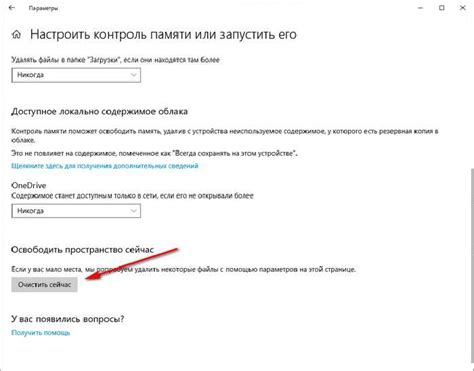
Прежде всего, стоит обратить внимание на приложения, которые больше не используются. В меню настройки вашего Android-устройства откройте раздел "Приложения" и просмотрите список установленных приложений. Удалите все ненужные или редко используемые приложения.
Также стоит обратить внимание на медиафайлы, такие как фотографии, видео и музыка. Скопируйте все важные файлы на компьютер или в облачное хранилище, например, Google Диск или Яндекс.Диск. Затем удалите эти файлы с вашего Android-устройства.
Большое внимание уделите удалению кэша приложений. Это временные файлы, которые приложения используют для более быстрого запуска и работы. Они занимают много места и с течением времени накапливаются. Чтобы удалить кэш, откройте меню настройки, выберите раздел "Память и хранилище" и затем нажмите на "Очистить кэш".
Для полной очистки памяти можно воспользоваться также специальными приложениями для очистки и оптимизации. В Google Play Store вы найдете множество бесплатных и платных приложений, которые помогут вам освободить место на вашем Android-устройстве.
Очистка памяти и удаление ненужных файлов перед переносом данных на новый телефон Xiaomi является важным шагом, который поможет вам избежать проблем с недостатком места и ускорит процесс передачи данных. Будьте внимательны и освобождайте память регулярно, чтобы ваше устройство работало наивысшей производительности.
Подготовка нового телефона Xiaomi к переносу данных

Перед тем как перенести данные с Android на новый телефон Xiaomi, вам необходимо выполнить некоторые подготовительные шаги:
- Распакуйте новый телефон Xiaomi и включите его. Для этого удерживайте кнопку включения/выключения на устройстве до появления экрана приветствия.
- Выберите язык и подключите к Wi-Fi. Пройдите настройку языка и подключите устройство к доступной Wi-Fi-сети. Наличие интернет-соединения очень важно для успешного переноса данных.
- Войдите в учетную запись Google. Если у вас есть учетная запись Google, введите свой адрес электронной почты и пароль, чтобы войти в систему. Это позволит восстановить контакты, приложения и другие данные, сохраненные в облаке Google.
- Обновите системное ПО. Проверьте наличие обновлений системного ПО на новом телефоне Xiaomi и установите их, если они доступны. Это обеспечит стабильную работу устройства и улучшит производительность.
После выполнения этих шагов новый телефон Xiaomi будет полностью подготовлен к переносу данных с вашего старого устройства Android.
Активация нового телефона Xiaomi

Первым шагом после приобретения нового телефона Xiaomi необходимо его активировать. Для этого выполните следующие действия:
1. Включите телефон.
Нажмите и удерживайте кнопку питания на боковой панели устройства до появления логотипа Xiaomi на экране.
2. Выберите язык.
Следуйте инструкциям на экране для выбора языковых настроек. Передвигайте ползунок вверх или вниз для выбора нужного языка и нажмите "Далее".
3. Подключите к Wi-Fi или мобильной сети.
Выберите доступную сеть Wi-Fi и введите пароль, если это требуется. Если у вас нет доступа к Wi-Fi, можно выбрать подключение к мобильной сети.
4. Войдите в свою учетную запись Mi.
Если у вас уже есть учетная запись Mi, нажмите "Войти", введите свои учетные данные и нажмите "Далее". Если у вас еще нет учетной записи, нажмите "Создать учетную запись" и следуйте инструкциям на экране для создания новой учетной записи.
5. Перенесите данные с предыдущего устройства.
Если вы хотите перенести данные с предыдущего устройства, нажмите "Перенести данные". Выберите источник данных (например, Android) и следуйте инструкциям на экране для установки соединения между новым и старым устройствами.
6. Окончание активации.
Следуйте инструкциям на экране для завершения процесса активации. После успешной активации вы сможете настроить остальные параметры своего нового телефона Xiaomi.
Теперь ваш новый телефон Xiaomi готов к использованию.
Подключение Xiaomi к интернету

Если вы только что приобрели новый телефон Xiaomi и хотите подключить его к интернету, следуйте этой подробной инструкции:
- Перейдите в меню настройки на своем телефоне Xiaomi.
- Выберите раздел "Wi-Fi" или "Сеть и интернет".
- Включите функцию Wi-Fi, если она еще не включена.
- В списке доступных сетей Wi-Fi найдите свою домашнюю сеть.
- Нажмите на название своей сети Wi-Fi и введите пароль.
- Завершите процесс подключения, следуя инструкциям на экране.
После завершения этих шагов ваш телефон Xiaomi будет успешно подключен к интернету.